Offline explorer pro что это
Обновлено: 02.07.2024
Offline Downloader – простой, весьма необычный программный продукт, предназначенный для загрузки целых сайтов. Разработчики постарались максимально упростить процедуру создания проектов, ускорить процесс ввода исходных данных. Нельзя сказать, что другие программы работают плохо и мучают пользователя пустыми вопросами. Нет. Но, в любом случае, чаще всего приходится иметь дело с Мастером, где вы, возможно, в сотый раз отвечаете на одни и те же вопросы. Скорее всего, и ответы также практически идентичны.
А ведь в идеале пользователь хочет ввести адрес сайта и поскорей получить его копию на жестком диске. Offline Downloader практически так и работает. Создать с помощью него копию сайта очень просто.
В проекте может присутствовать несколько адресов. Вы вводите их вручную, каждый URL с новой строки. Кроме того, программа позволяет импортировать адреса их текстового файла. В нем также каждый элемент списка должен начинаться с новой строки. Доступна и обратная операция – экспорт адресов в текстовый файл.
После того, как ввод списка адресов закончен, можно получить карту сайта, которая отобразится также в левой боковой панели, но ниже.
Далее вы можете просматривать любой документ в двух режимах – online или offline. Первый вариант является неким предварительным просмотром страниц. Во втором случае вы можете действовать более гибко. По умолчанию включается режим стандартного браузера. То есть, вы загружаете страницы с локального диска и смотрите их, словно они где-то на сервере. Однако вы можете переключаться в режим просмотра миниатюр документов. Он удобен при просмотре сайтов с обилием фотографий. Кому-то удобней быстро ознакомиться только с графикой и потом не тратить время на навигацию по страницам.
Но если, все же, возникает необходимость в нестандартных настройках, что делать тогда? В этом случае помогают свойства проекта. А они обязательно пригодятся, так как по умолчанию некоторые настройки просто нелогичны до безобразия. Например, вы загружаете пять уровней ссылок. Зачем? Обычно необходимо получать или ноль/один уровень или грузить сайт целиком, то есть, обрабатывать ссылки до бесконечности в пределах одного сервера.
Применительно к общим свойствам проекта, вы можете менять путь его сохранения, правила замены файлов при обновлениях сайтов, методы извлечения ссылок. Резонно полагая, что пользователь может и не знать о том, что такое «уровни ссылок», Offline Downloader предлагает настоящий чертеж, наподобие генеалогического древа. Только вместо «Авраам родил Исаака» вам показываются примеры уровней ссылок. И это производит должный эффект, надо сказать.
Фильтры, ограничивающие загрузку файлов некоторых типов, выполнены в виде таблицы. Указывается расширение, факт проверки размера, минимальный и максимальный размеры файла. Если напротив строки стоит галочка – данные файлы загружаются. Все файлы делятся на семь групп: текст, изображения, программы, архивы, аудио, видео и другое. Вы можете вручную добавлять собственные типы файлов в любую группу.
Второй тип фильтров заключается в обработке доменных имен. Вы работаете с двумя списками – включения и исключения. В них заносятся ключевые слова. Те же два списка предлагаются и при работе с директориями. И, наконец, аналогичный метод фильтрации используется для отдельных файлов.
Последний способ блокировки содержимого заключается в указании страны, где расположен сервер. Программа поддерживает огромное количество стран мира (несколько сотен государств). Все они по умолчанию включены. Вы можете снимать галочки, напротив их имен, тем самым запрещая загрузку файлов с серверов, расположенных в этих странах.
Программа по умолчанию представляется как Internet Explorer 7.0. Выбор отсутствует. Если вы хотите поменять идентификатор, то новую строку надо вводить вручную.
В состав Offline Downloader включен полноценный планировщик. Он позволяет загружать сайты по расписанию, а также выполнять их регулярное обновление. Однако в программе ничего не сказано об уведомлениях при обнаружении изменений на страницах.
К содержанию Offline Explorer Enterprise 4.9
Стартовая страница Offline Explorer Enterprise содержит ссылки на выполнение основных задач, а также позволяет ознакомиться с некоторыми разделами справочной системы. Кроме того, в правой части окна располагается подсказка, где постоянно показывается какой-то один совет по использованию программы.
Левая боковая панель содержит список проектов. По умолчанию все они имеют значок с изображением земного шара. Offline Explorer Enterprise имеет возможность указания уникального значка для каждого проекта. В состав программы включена большая библиотека маленьких картинок. Двойной щелчок по любому из пунктов списка открывает проект в локальном браузере.
Встроенный браузер Offline Explorer Enterprise представляет собой довольно серьезный инструмент. В нем присутствует адресная строка, все необходимые кнопки навигации. Браузер поддерживает закладки Internet Explorer, всех браузеров на Gecko, совместимых с Mozilla Firefox, а также Opera. В случае работы с браузерами семейства Mozilla, вы можете использовать все их профили. Доступ к закладкам осуществляется через кнопку «домашняя страница». Все типы закладок представлены вложенными меню.
Встроенный браузер позволяет отключать изображения, менять размер шрифта так, как это принято в Internet Explorer. Любую локальную страницу из проекта можно открыть в режиме online из ее родного места.
Браузер поддерживает вкладки. Вы можете использовать фиксированную ширину, располагать их в несколько рядов и многое другое. Управление вкладками выполнено на уровне популярных браузеров.
Создание новых проектов происходит с помощью Мастера. На первом этапе вы указываете адрес проекта, который сразу копируется в поле имени. Имя можно, разумеется, скорректировать.
Второй шаг работы Мастера заключается в указании уровня загрузки ссылок. Для того чтобы загрузить только первую страницу со всеми ее изображениями, необходимо установить цифру ноль. Единица загружает основной документ и все страницы, связанные с ним ссылками. Кром того, можно вовсе отключить параметр «уровень». Это будет означать, что программа должна загрузить неограниченное количество уровней страниц, то есть, весь сайт целиком.
Выбор типов файлов для загрузки происходит на третьем шаге. Можете получить все файлы, а также отказаться от графики, аудио, видео и архивов.
Четвертый шаг предназначен для определения правила – откуда надо загружать файлы. Вы можете выбрать начальный адрес, начальный сервер, а также разрешить загрузку с любого места. Этот пункт тесно связан со вторым шагом Мастера. Если вы выбрали бесконечный уровень получения ссылок, то не рекомендуется разрешить загрузку файлов с любого места. Подобное сочетание опций приведет к тому, что программа будет пытаться загрузить весь интернет. Компьютер просто лопнет от избытка информации, разбрызгав кремний по обоям.
Свойства проекта позволяют управлять дополнительными параметрами, которые не использовались в Мастере. Программа может периодически обновлять сайты. При этом старые копии, при желании, можно не стирать, а хранить вместе с более новыми экземплярами.
Вы можете, во-первых, составить расписание автоматического обновления сайтов. А, во-вторых, имеется возможность повторной загрузки только измененных страниц.
Offline Explorer Enterprise обладает мощными инструментами фильтрации файлов. Все они разбиты на семь групп. Внутри каждой группы имеется возможность указания конкретных расширений. Вы также можете ввести диапазон размеров файлов, допускаемых к загрузке.
Offline Explorer Enterprise имеет средства интеграции с менеджером закачек Mass Downloader. У этих двух программ один и тот же разработчик. Интеграция заключается в том, что вы можете указывать отдельные типы файлов, которые необходимо не включать в проект, а отдельно загружать с помощью Mass Downloader.
Весьма любопытно выполнена настройка фильтрации серверов. В том, что имеется возможность ограничения загрузки локальным сервером и доменом, нет ничего удивительного – это встречается и в других программах. Но Offline Explorer Enterprise обладает также возможностью количественного ограничения загрузки ссылок с других серверов. Кроме того, вы можете составлять список серверов, с которых возможна загрузка ссылок. Адреса вводятся в виде масок. Список состоит из двух частей – исключение и включение.
Аналогичным образом настраиваются и каталоги. Помимо загрузки из любых каталогов или только тех, что расположены ниже, вы можете редактировать список вручную. Он также состоит из двух частей – включение и исключение. Допускается применение масок.
Еще один способ фильтрации заключается в указании масок файлов, которые допускаются к загрузке. И, наконец, последний способ ограничения загрузки файлов заключается в указании ключевых слов. Если они встречаются в содержимом web-страниц, то загрузка запрещается. Вы можете искать документы с вхождениями ключевых слов или, напротив, их отсутствия. Кроме того, можно загружать или блокировать графику со страниц, где встречаются указанные ключевые слова. Их поиск может осуществляться не только в тексте документа, но и в тегах HTML.
Некоторые программы позволяют указывать максимальный размер файла, допустимый к загрузке. Offline Explorer Enterprise, помимо этого, может ставить нижний лимит, а также устанавливать максимальное время загрузки файла. Как только какой-то файл загружается больше указанного в настройках значения времени, его прием тут же прекращается, и он удаляется из проекта.
Поддерживается три варианта трансляции ссылок. Вы можете менять их все на локальные, трогать только разрешенные для загрузки ссылки, а также не менять документы.
Offline-браузер предлагает большой выбор вариантов экспорта проектов. Во-первых, вы можете скопировать сайт в любую папку локальной файловой системы. Во-вторых, проект можно заархивировать в ZIP. Еще один допустимый тип архива – MHT. Вы также можете создавать из проектов файлы справки CHM. Пятый по счету способ экспорта заключается в переносе проекта в кэш Internet Explorer. Очень удобно – сайт можно смотреть из браузера, не вспоминая о том, что проект когда-то был сохранен сторонним приложением. И, наконец, последний способ экспорта – создание исполняемого EXE-файла. Проект можно просмотреть на любой Windows-совместимой машине.
Программа имеет возможность регулярного создания резервных копий проектов. Отдельно стоит отметить возможность Offline Explorer Enterprise, заключающуюся в публикации настроек проектов. Вы можете обмениваться шаблонами, экономя, тем самым, рабочее время.
Offline Explorer Enterprise обладает фантастической функциональностью, однако не выглядит очень сложным продуктом. Интерфейс хорошо продуман, не перегружен.
PageNest Pro является полноценным offline-браузером. Основной акцент делается на организацию полноценной библиотеки сайтов, на возможность постоянного обновления документов, на удобный их просмотр.
Левая боковая панель программы состоит из двух вкладок. Внутри левой закладки все сайты сортируются по категориям. Иными словами, вы можете создавать подобие закладок браузера, полноценную локальную библиотеку сайтов. По умолчанию предлагается шесть тематик проектов – бизнес, компьютеры, финансы, юмор, дети и программное обеспечение. Вы можете создавать собственные категории в корневом каталоге, а также в качестве вложенных структур. Иными словами, библиотека сайтов может иметь множество уровней вложенности, как папки на жестком диске.
Вторая вкладка, носящая имя Groups, содержит список вариантов обновления сайтов. Вы можете делать это каждое утро, первым числом месяца, в пятницу вечером, вручную, утром в понедельник, каждый рабочий день вечером и утром. Каждую группу можно редактировать, создавая собственные расписания обновления сайтов. Список линеен.
Создание проекта – это некий гибрид Мастера и диалогового окна с настройками, где вам необходимо самостоятельно искать необходимые опции. От Мастера взята шаговая структура. Вы переходите от одной группы настроек к другой с помощью кнопок Back и Next. Но, с другой стороны, вы можете сразу перейти на любой шаг, то есть, выбрать любой элемент левой боковой панели окна New Site.
Сначала необходимо указать адрес сайта. Это, кстати, является исключением – пока вы не введете URL, вас не пустят в другие группы опций. Остальные настройки не имеют подобной критической важности. После ввода адреса указывается имя и категория. Навигатор по категориям позволяет свободно перемещаться по их древовидной структуре. После выбора папки хранения проекта на жестком диске, можно переходить ко второму шагу Мастера.
А он, второй шаг, актуален только в том случае, если сайт требует авторизации. В ином случае, можно смело пропускать его.
Далее вы указываете глубину обработки ссылок. Имеются варианты – одна страница, весь сайт и ручные настройки. Как было сказано ранее, имеется возможность выбора типов проектов. По этой причине, в зависимости от того, как вы заранее решили загружать сайт, такая опция и будет здесь выбрана. Графику можно грузить только с текущего сайта или из любого места. Дополнительные настройки позволяют указывать числовое значение глубины ссылок на текущем сервере. Кроме того, вы можете выбрать глубину переходов на другие сервера, а также число уровней загружаемых ссылок с них.
Четвертая группа опций позволяет выбрать группу обновления. Вы можете, конечно, и вручную настроить данную операцию, но уж больно емки и информативны заранее подготовленные примеры. Действительно, когда удобней обновлять сайты? В пятницу вечером, пока не соображает голова, или в понедельник утром, пока проходит шок от осознания грядущих трудовых свершений.
Любую загрузку можно остановить в произвольном месте. Это означает паузу, так как в дальнейшем доступно продолжение работы над проектом. Даже если произойдет неожиданный разрыв соединения, загрузку можно будет продолжить с прерванного места.
После окончания загрузки сайта его можно просмотреть во встроенном браузере. В адресной строке показан локальный путь. Вы можете ввести стандартный URL и пользоваться программой как классическим браузером.
В отдельной вкладке показывается список файлов сайта. Список можно фильтровать по расширениям. Кроме того, если вы настроили автоматическое обновление сайта, то вам наверняка будет интересно узнать, чем же отличается текущая копия от предыдущего состояния проекта. Для этого в отдельной вкладке показывается список всех измененных файлов с момента последнего обновления.
Загрузка сайтов может происходить с изменением ссылок на их локальные аналоги, а также без какой-либо коррекции. Это удобно, если вы хотите скачать полностью сайт, а потом выложить его на какой-нибудь другой сервер. Ссылки должны быть нетронуты в этом случае, иначе навигация не будет работать. Проект, состоящий из нескольких сайтов, создается отдельной командой List of URLs.
Программа имеет подробную справочную систему. Стоит также заметить, что разработчик предлагает также упрощенную версию offline-браузера, и она бесплатна.
Offline Explorer — один из лучших офлайн-браузеров. Удобен он как для начинающих, так и для профессионалов, как для частного, так и для корпоративного пользователя. Программа создана компанией MetaProducts на основе механизма загрузки, используемого в других программах этой же компании: менеджера загрузки Mass Downloader и интернет-блокнота MetaProducts Inquiry. Offline Explorer выпускается в разных версиях: для частного пользователя — Offline Explorer, для профессионального пользователя — Offline Explorer Pro и для корпоративного пользователя — Offline Explorer Enterprise.
Для частного пользователя интерес представляют классические функции офлайн-браузеровДля частного пользователя интерес представляют классические функции офлайн-браузеров: загрузка сайтов в режиме максимальной загрузки канала и просмотр сайтов в офлайн-режиме. Механизм загрузки, используемый компанией MetaProducts, вероятно, один из лучших среди созданных механизмов. Но интерес представляет не только он, но и сервис вокруг этого механизма, который позволяет сделать работу даже неопытного пользователя комфортной и быстрой.
В окне Offline Explorer имеются девять основных разделов, но по функциональности всех их можно разбить на четыре условные группы:
Первичные настройки
Программа поддерживает 21 языковой интерфейс, позволяет работать в свернутом режиме. Место для хранения проектов можно задать любое на ваших жестких и логических дисках. При использовании прокси необходимо задать его параметры. В программе возможно использование четырех скоростных режимов, конкретные величины которых задаются пользователем. Регулировка скорости возможно до 1 б/сек. Это очень удобно для диалапщиков с низкими скоростями. Пользователям Windows 95/98/Ме необходимо подключить опцию "Предотвращать перегрузку каталогов", в этом случае Offline Explorer будет создавать дополнительные подкаталоги, если в какой-то папке число загруженных файлов превысит 1000.
Создание проекта
Проект для загрузки легче всего создать с помощью встроенного мастераПроект для загрузки легче всего создать с помощью встроенного мастера, который позволяет пошагово задать все параметры проекта, причем выбор каждого параметра доходчиво комментируется прямо в диалоговых окнах. Процесс создания нового проекта упрощает использование шаблонов для загрузки. Достаточно сделать несколько таких шаблонов с типовыми установками, и можно моментально создавать практически любой проект, слегка изменяя его свойства. Несколько готовых шаблонов имеются в составе Offline Explorer. Добавление проекта в шаблон по умолчанию возможно двумя способами: вводом URL в поле адреса проекта или перетаскиванием ссылки из браузера в дерево проектов Offline Explorer.
Параметры проекта
При настройке проекта можно редактировать следующие его свойства:
Загрузка проектов
Программа позволяет загружать созданные проекты в разных режимах и в любом количестве в зависимости от толщины канала доступа в Интернет. При использовании бесплатного доступа в ночные часы стоит воспользоваться функцией "Управление расписанием". Проекты для загрузки просто перетаскиваются мышью в специальное окно, выстраиваются в той очередности, в которой их хочется загрузить, и для всей этой очереди устанавливается расписание на загрузку.
Offline Explorer может загружать до 500 файлов одновременно, но рекомендуется использовать не более 10-20 одновременных соединений, хотя программа позволяет использовать до 100 соединений. Меньшее их количество может замедлить загрузку проекта, а большее — сделать ее неустойчивой из-за большого времени ожидания ответа сервера (тайм-аута).
Во время загрузки проекта можно изменять скорость, делать паузу и совсем останавливать проект. Последнее нужно делать только в том случае, если вы совсем передумаете загружать какой-то проект. А если намерены возобновить его загрузку позже, например после перезапуска компьютера, лучше воспользоваться уникальной возможностью Offline Explorer — "Приостановить в файл". В этом случае состояние загрузки проекта сохраняется в отдельном файле, а по команде "Восстановить из файла" загрузка моментально продолжается с места останова. (После полной остановки проекта Offline Explorer долго бы сличал загруженное на диск с содержимым сайта.) Кстати, приостановить в файл можно не только отдельный проект, но и целую запущенную очередь.
Просмотр и экспорт проектов
Начинать просматривать сайт автономно можно, не дожидаясь его окончательной загрузки. Статичные проекты, которые не требуется обновлять (например, электронные книги), после загрузки лучше перенести на вечное хранение в отдельный каталог. Более того, для компактности хранения эти проекты лучше экспортировать в ZIP-файлы, MHT-архивы или файлы HTML Help (.CHM). Два последних формата удобны тем, что все экспортируемые сайты сохраняются в единый файл, для просмотра которого уже не требуется Offline Explorer. HTML Help выгоднее тем, что его файл занимает меньше места на диске из-за применения сжатия. MHT-архив не использует сжатия, зато его файлы могут просматриваться без использования MS IE. Еще одна интересная разновидность экспорта в MS IE cache — все экспортируемые сайты становятся доступными в режиме "Автономная работа".
Особенности Offline Explorer Pro
Загрузка "хитрых" сайтов. Далеко не все сайты отдают свои страницы различным программам-качалкам, в том числе и офлайновым браузерам. С Offline Explorer такие сайты скачать можно, если в настройках соединения программы выполнить следующее:
- прикинуться "безобидным" браузером (установить переключатель в положение "Идентифицировать как" и выбрать Microsoft Internet Explorer из списка);
- установить "Количество соединений" равным 1;
- установить "Задержку между загрузками" в несколько секунд, скажем 5;
- отключить загрузку картинок.
"Жадный" сервер будет считать, что это вы вручную по одной странице открываете его страницы в IE, и проект загрузится без проблем. Кстати, если задать случайную задержку между загрузками (ввести в это поле интервал, скажем 3-10), имитация ручного просмотра сайта станет еще более правдоподобной. После этого останется убрать паузы между загрузками, включить загрузку изображений (и, наоборот, отключить загрузку страничек), установить любимое количество соединений и просто обновить проект.
Поработав некоторое время с Offline Explorer, каждый из вас найдет свои изюминки, многие из которых работают и в стандартной версии программы. Кто-то обрадуется возможностям программы по извлечению данных с загруженных сайтов и будет "выдирать" из них адреса электронной почты. Кому-то понравится возможность запуска внешних программ после завершения загрузки, и он будет запускать ReGet, чтобы максимально использовать свое бесплатное время в Сети. Кто-то начнет применять Offline Explorer как записную книжку, включив автосохранение просмотренных страниц во встроенном браузере или сохраняя отдельные страницы. Профессионалам может пригодиться возможность загрузить сайт полностью для правки, анализа и постобработки с последующей обратной публикацией. Создать автозапускаемый CD с собственными сайтами — хорошее решение для тех, кому нужно похвалиться своими разработками. Такой диск может просматриваться под любой операционной системой, даже под Mac OS или Linux, и Offline Explorer для этого не потребуется.
Резюме
Offline Explorer имеет превосходный пользовательский интерфейс. Создание новых проектов с использованием шаблонов существенно облегчает работу пользователя. Удобно реализовано управление проектами (одновременный запуск, группировка по папкам, редактирование, удаление, копирование, создание резервных копий, поиск или экспорт проектов и папок). Программа позволяет осуществлять полный контроль над загрузками, позволяющий отсеивать всяческий мусор вроде рекламы, форумов и гостевых книг. Удобное сохранение и просмотр загруженных проектов как во внутреннем, так и во внешнем браузере — еще одно достоинство программы. Offline Explorer поддерживает самые современные интернет-технологии, может загружать не только веб-сайты, но и другие сетевые объекты (например, FTP), отправляет заполненные нестандартные формы.
Для большинства начинающих пользователей вполне достаточно будет стандартной версии Offline Explorer. Для профессионалов лучше сразу приобрести версию Pro, так как она предоставляет столько дополнительных возможностей, что только их перечень с трудом умещается на странице формата А4. Оценивать любую из версий Offline Explorer можно бесплатно целый месяц, в том числе и версию Enterprise, которая стоит 10 тысяч рублей и позволяет закачать на собственный диск хоть весь Интернет целиком.
Профессиональные редакции Offline Explorer (Pro и Enterprise) обладают расширенными специализированными возможностями. Из этих возможностей мы выбрали те, что могут не только найти какое-то применение в офисе, но и существенно облегчить работу любой организации. Итак, очень кратко об этих возможностях.
Встроенный веб-сервер
Offline Explorer имеет встроенный веб-сервер, позволяющий выполнять просмотр загруженных сайтов на других компьютерах. И этой возможностью стоит воспользоваться, прежде всего для экономии времени и денег.
Встроенный сервер — основная из расширенных возможностейЕсли каждый из сотрудников компании будет сам загружать из Сети и сохранять на собственный диск веб-сайты, то у компании никаких денег не хватит на оплату трафика или времени, необходимого на все загрузки. С Offline Explorer все сайты, требующиеся для работы сотрудников, достаточно загрузить один лишь раз, и они будут доступны для просмотра в вашей локальной сети, причем без всякого копирования загруженной информации. Просмотр будет возможен и без установки Offline Explorer на клиентских компьютерах — достаточно одного экземпляра программы, запущенного на сервере, на котором производится скачивание сайтов.
Данная функция программы одновременно решает и другие задачи: обеспечивает дополнительную безопасность внутренней сети (за счет того, что пользовательские машины можно польностью отключить от Интернета) и гарантирует то, что сотрудники не будут отвлекаться в рабочее время от работы для просмотра "левых" сайтов.
Снижение нагрузки на корпоративный сервер
Если у крупной компании есть внутренний сайт, использование Offline Explorer Pro для своих дилеров и клиентов облегчает судьбу корпоративного сервера. Каждый из дилеров (а их может быть тысячи) получает собственную копию Offline Explorer и периодически (один раз в несколько дней) обновляет офлайновую копию внутреннего сайта крупной компании. В процессе своей ежедневной работы дилер обращается к локальной копии сайта, а не "бегает" за нужными данными в Интернет. В результате дилер всегда имеет доступ к сайту, даже когда у него нет под рукой доступа в Сеть. Для полноты картины добавим, что каждый из дилеров может иметь, в свою очередь, офис и многочисленных сотрудников, нуждающихся в просмотре корпоративного сайта. Суммарная экономика трафика, думаю, понятна.
Создание презентационных дисков
Offline Explorer предоставляет несколько вариантов по экспорту загруженных проектов:
Последний вариант может особо пригодиться при ведении бизнеса, поэтому заслуживает более подробного рассмотрения.
Сам Offline Explorer не записывает информацию на диски, а лишь подготавливает веб-сайт (проект) для записи на CD. Для этого как раз и служит функция экспорта. В процессе экспорта происходит копирование загруженного сайта в указанный каталог, который и должен быть позже записан на диск или Для просмотра таких дисков не требуется наличия Offline Explorer — все веб-страницы будут подготовлены для просмотра без каких-либо дополнительных средств. Они полностью совместимы со всеми современными браузерами.
Однако гораздо интереснее не просто скинуть веб-сайты на диски, а сделать на их основе автозапускаемый CD, который будет сам запускаться для просмотра, как только его вставят в привод. Делается это так же, как и в предыдущем случае, только дополнительно активизируются опции "Сделать автозапускаемый CD" и "Создать файл содержимого" (для упрощения просмотра с CD). После завершения процесса экспорта в указанном каталоге вместе с папкой проекта появятся файлы contents.htm, autorun.inf и oe_open.exe. Именно эти файлы делают CD автозапускаемым. (Вы вставляете диск в привод и файл contents.htm автоматически открывается в браузере.)
Теперь вы можете запустить для просмотра свой диск на любом компьютере, работающем под управлением какой угодно операционной системы (Windows, MacOS или Linux). Отличное решение для демонстрации партнерам и клиентам собственных веб-разработок и интернет/интранет-представительств.
Извлечение данных
Сбор данных с веб-сайтов для собственных нужд — одна из самых распространенных задач, возникающих в любой организации. Например, для сравнения цен от разных поставщиков вам может понадобиться извлечь из загруженных сайтов каталоги продуктов с информацией об их стоимости. Довольно часто требуется выбрать из каталога партнерских или клиентских сайтов одни адреса электронной почты или URL. Выполнять сложные операции над заданным пакетом файлов (в том числе извлечение данных) могут многие программы, однако лидерство в этом деле по праву принадлежит shareware-утилите TextPipe.
С Offline Explorer вы можете выполнять анализ и постобработку (извлечение данных) загруженных веб-сайтов, не особо вникая в тонкости работы TextPipe. Offline Explorer способен передать загруженные веб-сайты этому внешнему инструменту, который выполнит все необходимые операции по извлечению или изменению нужных данных или даже отправит их в базу данных. Благодаря интеграции Offline Explorer с TextPipe использование этой программы намного упрощается. Вы можете задать правила извлечения данных, поместить их в текстовые файлы или базу данных и впоследствии использовать эти файлы в качестве фильтров TextPipe. Извлеченные из веб-страниц данные представляются в удобном виде для загрузки в базу данных и дальнейшего анализа.
Извлечение данных рекомендуется осуществлять на копиях загруженных проектов. Далее выделяете мышью нужные проекты и выбираете в меню "Сервис — Извлечение данных". В появившемся диалоговом окне выбираете заготовленный заранее файл фильтров и запускаете процесс, нажав на кнопку "Начать". Offline Explorer знает, какие типы файлов содержат текст, так что он передает для обработки в TextPipe только такие файлы.
Некоторые необычные фильтры можно найти в Интернете, например здесь. Этот крошечный фильтр (всего 2 Кб) предназначен для очистки кода сайтов от баннеров, счетчиков, избыточных тегов, замены текста, удаления дублированных данных. После обработки этим фильтром сохраненные на диске сайты могут стать легче на несколько десятков мегабайт.
А извлечь адреса электронной почты с загруженных сайтов может и сам Offline Explorer — без помощи какой-то внешней утилиты. Достаточно добавить строку Additional=CollectEMails=c:\somefile.txt в поле URL проекта, и Offline Explorer соберет эти адреса и сохранит их список в заданном файле (в приведенной строке можно, естественно, и диск другой задать, и имя файла изменить). Список будет отсортирован, дублирующихся адресов в нем не будет. Преимущество Offline Explorer для данной задачи состоит в том, что он может извлекать даже если они зашифрованы.
Создание копий сайтов
Offline Explorer имеет встроенный редактор с подсветкой управляющих элементов, так что вы можете быстро загрузить свой веб-сайт, отредактировать его и потом использовать любую FTP-программу для обновления информации на этом сайте или для клонирования собственного проекта. Если в этом есть необходимость, то сделать это будет несложно, особенно с учетом того, что часть работы можно автоматизировать: и закачку исходного сайта Offline Explorer, и изменение части информации с помощью TextPipe.
Как известно, динамические сайты, управляемые ASP, PHP и другими скриптами, работают несколько медленнее, чем просто HTML-страницы. Кроме того, динамические страницы больше подвержены атакам (например, SQL injection), чем статичные. В то же время на большинстве таких сайтов информация обновляется не очень часто — бывает, что только раз в месяц. Offline Explorer здесь придется как раз кстати: загрузит весь сайт и сделает его статичную копию — просто HTML. Когда на веб-сайте произойдут изменения, Offline Explorer можно опять запустить — он пройдется по измененным страницам.
При создании проекта для такой задачи рекомендуется установить переключатель на "Онлайн-трансляция" в окне свойств проекта ("Дополнительно — Трансляция ссылок"). Тогда все внешние ссылки на скачанных страницах будут указывать на оригинальные сайты. Также это позволит совместить статический сайт с динамическим. Например, статической будет часть сайта, которая относительно редко обновляется. Другие же разделы, такие как форум, гостевая книга и прочее, можно исключить из загрузки с помощью "Фильтров URL" проекта. При просмотре такого проекта в офлайне все ссылки на исключенные области сайта будут вести на оригинальный динамический сайт.
Организация поиска на динамическом сайте
Offline Explorer может проиндексировать все слова на всех страницах сайта и запихнуть их в базу данных для поиска. Для организации подобного поиска на своем сайте компания MetaProducts разработала небольшую утилиту — решение, использующее Offline Explorer Enterprise. Работа этой утилиты во многом аналогична тому, что умеют делать программы для локального поиска: разбор скачиваемых и передаваемых Offline Explorer файлов по составным словам и составление индекса соответствия "слово <> URL страницы, на которых оно встретилось". Форма онлайн-поиска обращается к этой базе данных для быстрого нахождения страниц, в которых встречаются запрашиваемые слова. Такое решение подходит для сайтов со смешанным типом данных — когда не все содержимое страниц хранится в базе (и может быть проиндексировано средствами сервера баз данных), но часть страниц статична и просто лежит на диске сервера. Что интересно, таким образом можно делать поиск по любому указанному сайту, периодически переиндексируя его.
Возможности Offline Explorer Enterprise
Редакция программы Enterprise объединяет легкость в использовании стандартной версии Offline Explorer с мощью редакции Pro и добавляет несколько возможностей. Прежде всего это возможность огромных загрузок — Offline Explorer Enterprise способен загружать до 100 миллионов URL в одном проекте. Другие возможности: обновление проектов с удаленными файлами и OLE-автоматизация.
OLE-автоматизация
OLE-автоматизация открывает для разработчиков новые направления для разработки собственных приложений, предназначенных для загрузки и обработки веб-страниц на базе версии Enterprise. Теперь можно написать программу, используя Visual C++, Visual Basic, Delphi или другую COM-совместимую среду разработки для запуска новых загрузок и обработки загруженных веб-сайтов через Offline Explorer. С программой поставляется полная справка по всем объектам и их свойствам, которые предоставляются Offline Explorer Enterprise.
Обновление проектов с удаленными файлами
Время от времени необходимо скидывать загруженные сайты на CD- или DVD-диски, перед этим экспортировав их в нужный формат. При этом совершенно не нужно удалять сами проекты Offline Explorer — достаточно удалить только файлы, загруженные этими проектами. Эта возможность Offline Explorer сохраняет свободное место на диске и предотвращает хранение дубликатов файлов. Если ваши проекты предполагают постоянную загрузку огромных файлов, например подборок офисных документов в PDF, то эта функция окажется для вас особо полезной.
Многие из возможностей профессиональных редакций Offline Explorer (Pro и Enterprise) остались нерасписанными. Просто их практическое применение показалось нам настолько очевидным, что мы решили оставить это все на ваше усмотрение.







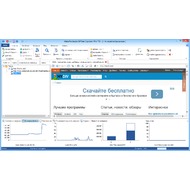
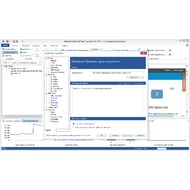
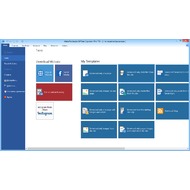
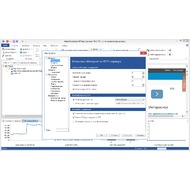
Основная информация о программе
Offline Explorer Pro - это профессиональная версия программы, которая дает возможность "сохранять" отдельные сайты на компьютер и просматривать их в офлайн-режиме. Начать загрузку сайта вы можете запустив специальный мастер проектов. Тем, кто не желает указывать какие-либо специальные параметры сохранения, достаточно будет просто ввести URL нужного веб-ресурса или отдельной страницы. Offline Explorer Pro автоматически загрузит все нужные файлы и сообщит вам о завершении всех производимых операций. Конечно, если вы сохраняете сайт полностью, то будьте готовы к тому, что он займет довольно много места на жестком диске, а операция сохранения, в зависимости от скорости соединения с сетью, может отнять немало времени. Для того, чтобы сэкономить время и место на диске, программа предложит исключить загрузки файлов определенного типа (изображения, аудио, видео), отдельные страницы или страницы определенного уровня вложенности. Еще можно настроить лимит скорости и объема загрузок, выбрать параметры парсера, создать дополнительные копии файлов и указать пароли для защищенных сайтов.
Облегчить загрузку сразу нескольких сайтов поможет встроенный в Offline Explorer Pro планировщик. В него можно "закинуть" сразу несколько задач по закачке и уйти по своим делам. Оставить ПК на некоторое время будет разумно еще и потому, что в процессе работы программа "не стесняется" потреблять ощутимое количество системных ресурсов. Этот факт, а также довольно "кривую" локализацию можно отнести к ключевым недостаткам Offline Explorer Pro.
Читайте также:

